Está procurando uma avaliação da Thrive Apprentice para ajudá-lo a decidir se é a associação e o criador de cursos on-line certos para você?
O Thrive Apprentice permite que você crie cursos de treinamento com aparência profissional diretamente no painel do WordPress. Em seguida, você pode vender esses cursos, gerenciar seus alunos, emitir certificados, distribuir conteúdo e muito mais.
Nesta análise do Thrive Apprentice, veremos se ele é o construtor de cursos e associações tudo-em-um certo para seu site WordPress.

O que é o Thrive Apprentice?
OThrive Apprentice é um plug-in popular de criação de cursos on-line e de associação tudo em um.
Ele tem mais de 55 modelos para que você possa criar todos os tipos de cursos on-line. Depois de escolher um modelo, você pode personalizá-lo usando o editor avançado de arrastar e soltar. Dessa forma, você pode criar um curso que combine perfeitamente com sua marca e com o tema do WordPress.
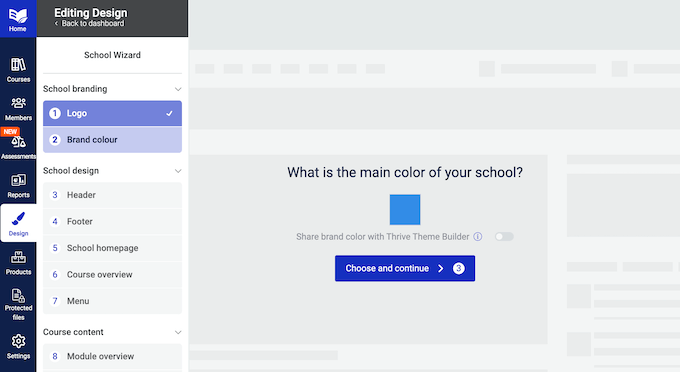
Manter o interesse dos alunos pode ser um desafio, por isso o Thrive Apprentice tem muitos recursos projetados para aumentar o envolvimento. Isso inclui o desbloqueio de conteúdo com base em uma programação definida por você ou em resposta a acionadores específicos. Por exemplo, os alunos podem precisar concluir uma lição específica ou passar em uma avaliação para desbloquear novos conteúdos.
Também é possível exibir conteúdo personalizado para diferentes usuários. Isso pode ser tão simples quanto usar o nome do aluno, ou você pode mostrar visões gerais diferentes do curso para visitantes e alunos.
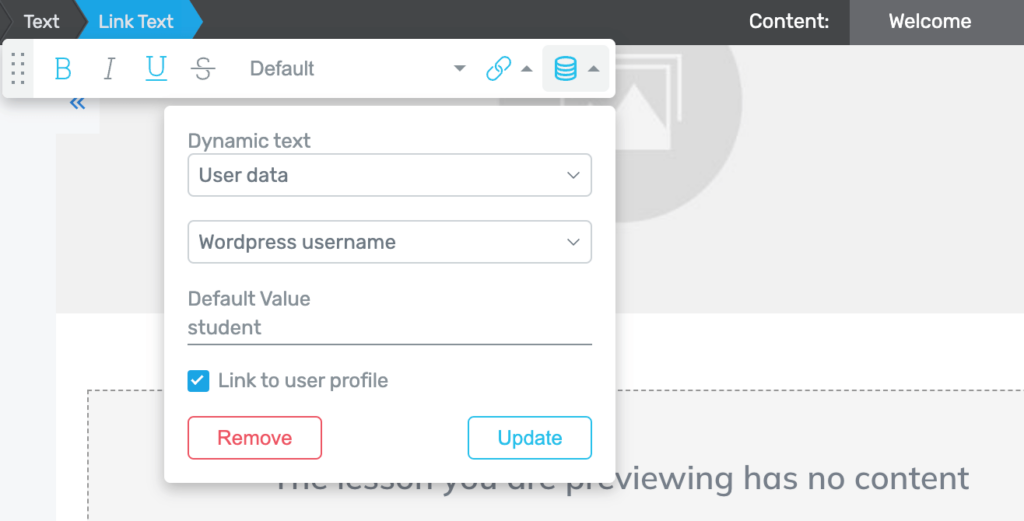
Gerenciar alunos pode exigir muito tempo e esforço.
Com isso em mente, o Thrive Apprentice tem um painel de associação integrado no qual você pode conceder ou revogar o acesso aos seus vários cursos, visualizar o progresso de cada aluno, ver um registro completo da atividade do aluno e muito mais.
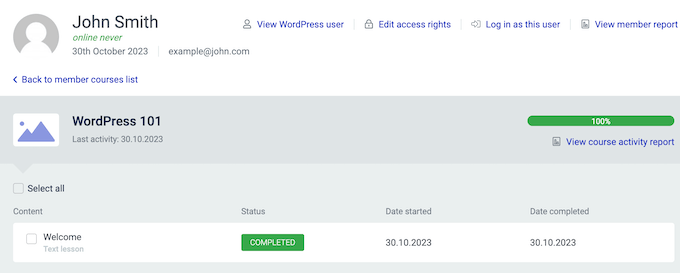
Revisão do Thrive Apprentice: É o criador de cursos certo para você?
Há muito o que considerar ao escolher um plug-in de associação e um criador de cursos tudo-em-um.
O plug-in certo terá exatamente os recursos de que você precisa, oferecerá suporte a todos os seus gateways de pagamento preferidos e se integrará às ferramentas e plataformas que você já está usando.
Com isso em mente, vamos dar uma olhada mais de perto em tudo o que o Thrive Apprentice tem a oferecer, para ver se ele é o plugin certo para o seu site WordPress.
1. Criar um design personalizado
O Thrive Apprentice permite que você personalize cada parte do design da sua escola, incluindo a visão geral do curso, o módulo, o capítulo e as páginas das lições.
A qualquer momento, você pode criar um novo design na guia “Design” do plug-in.
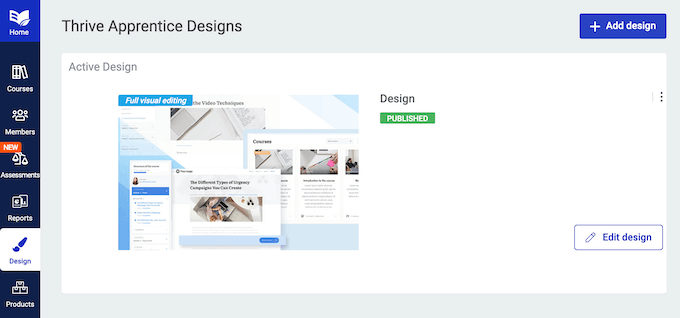
O Thrive Apprentice tem até um assistente de início rápido para escolas.
Isso o orienta no processo de escolha de um logotipo personalizado, adição de menus, criação da página de visão geral do curso e muitas outras tarefas importantes de design.
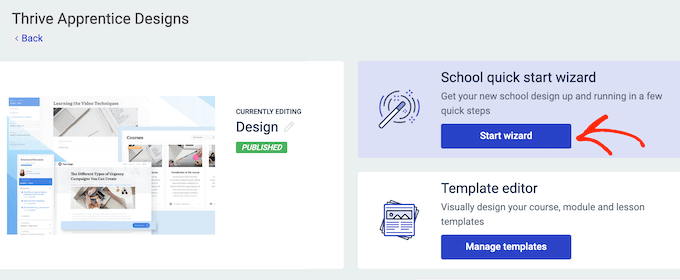
O Thrive Apprentice também possui uma tecnologia exclusiva de cores inteligentes.
Basta escolher a cor principal que você deseja usar, e o assistente criará automaticamente uma paleta com sombras, gradientes e efeitos de foco. Em seguida, ele aplicará essa paleta em todo o seu design.
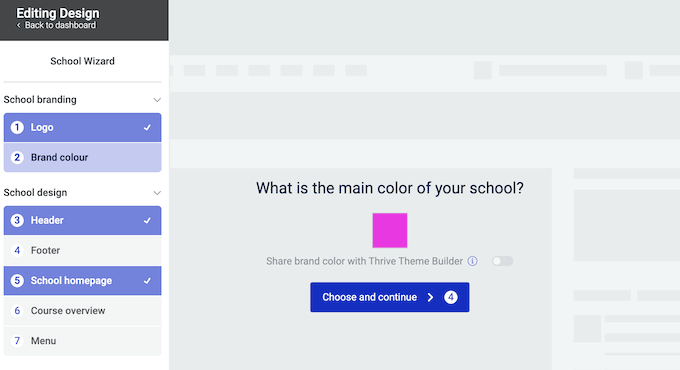
2. Crie novos cursos com facilidade
Com o Thrive Apprentice, você pode criar cursos com facilidade usando um editor do tipo arrastar e soltar. Na verdade, você pode criar um novo curso simplesmente clicando em um botão.
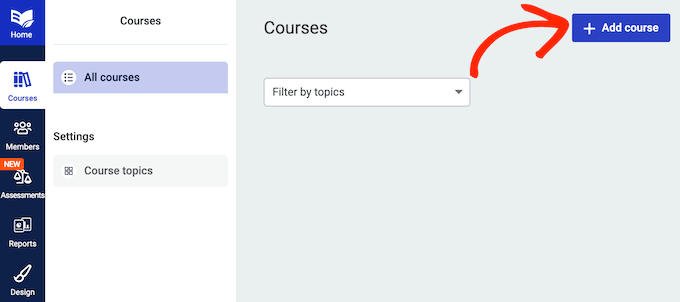
Depois disso, basta dar um nome ao curso, alterar seu link, adicionar uma imagem de capa e um resumo e inserir outras informações importantes.
Enquanto estiver fazendo alterações, basta clicar em “View” para visualizar a aparência do curso.
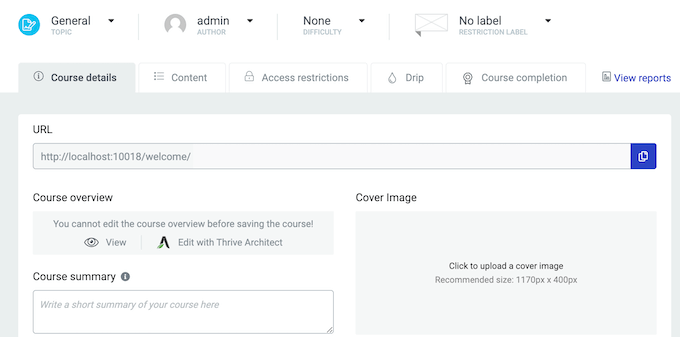
Talvez você também queira personalizar a página de visão geral do curso, pois é a primeira coisa que os clientes e alunos em potencial verão.
Basta abri-lo no editor visual do Thrive e você estará pronto para ajustar o layout ou adicionar mais conteúdo usando o recurso de arrastar e soltar.
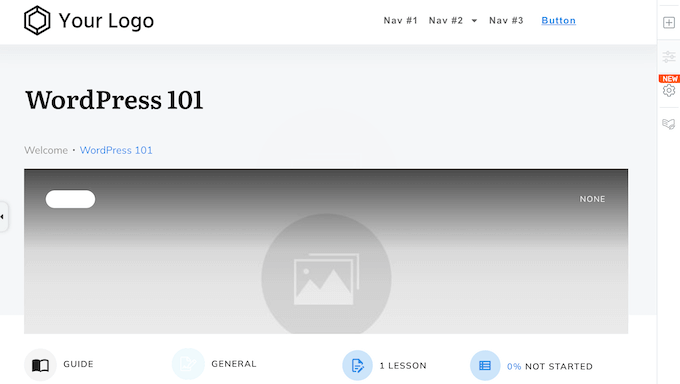
Quando estiver satisfeito com a aparência da página do curso, clique no botão “Salvar” para criar seu primeiro curso.
3. Um construtor de lições do tipo arrastar e soltar
Depois de criar um curso, você precisará adicionar algumas lições. Mais uma vez, o Thrive Apprentice torna isso fácil, pois você pode simplesmente clicar em um botão.
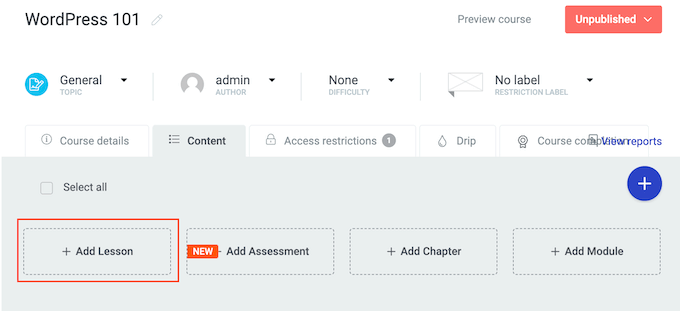
Isso abre uma janela pop-up na qual você pode digitar algumas informações sobre a lição.
Você também pode escolher se está criando uma aula de texto, áudio ou vídeo.
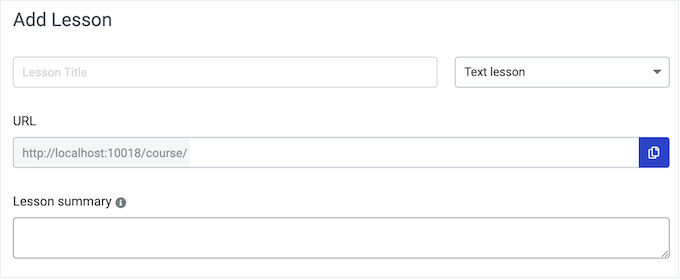
Em seguida, é hora de adicionar algum conteúdo abrindo a lição no editor do Thrive.
Aqui, você pode adicionar elementos como texto, imagens e menus.
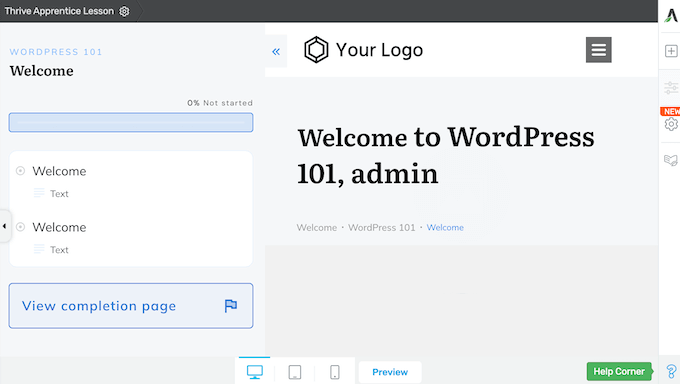
Quando estiver satisfeito com a configuração da aula, basta clicar em “Salvar” para armazenar as alterações. Basta repetir essas etapas para adicionar quantas aulas você quiser.
4. Criar aulas de áudio e vídeo
As aulas multimídia podem ajudar a manter os alunos envolvidos com sua sala de aula on-line. Com isso em mente, o Thrive Apprentice permite que você crie aulas em áudio e vídeo.
Se quiser usar áudio, você poderá incorporar clipes do SoundCloud ou inserir um URL personalizado.
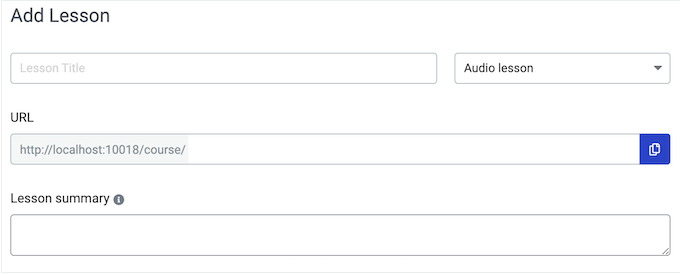
Se estiver criando uma videoaula, você poderá adicionar qualquer vídeo do YouTube, Vimeo, Bunny.net Stream ou Wistia ao seu curso, bastando inserir o URL.
Se você estiver usando um site de hospedagem de vídeo diferente, poderá usar um código de incorporação personalizado.
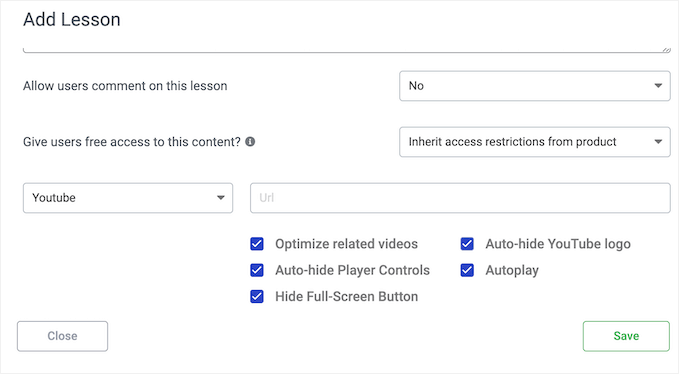
Dependendo da opção selecionada, você poderá ver algumas configurações adicionais. Por exemplo, se você selecionar “YouTube”, poderá escolher se deseja mostrar vídeos relacionados, ocultar o logotipo do YouTube e remover os controles de reprodução.
5. Suporte para recursos extras
Às vezes, você pode querer oferecer recursos juntamente com uma lição, como anotações em PDF, exemplos de provas ou uma lista de referências. O Thrive Apprentice facilita a inclusão desses recursos em suas aulas.
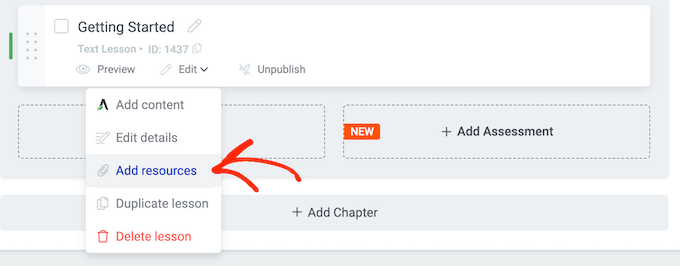
Você pode fazer upload de recursos como arquivos, adicionar links a recursos externos ou até mesmo fazer referência a páginas e postagens já publicadas em seu blog do WordPress.
Depois disso, você pode adicionar um elemento Recursos da lição à lição, e o Thrive Apprentice exibirá esses recursos em um layout agradável.
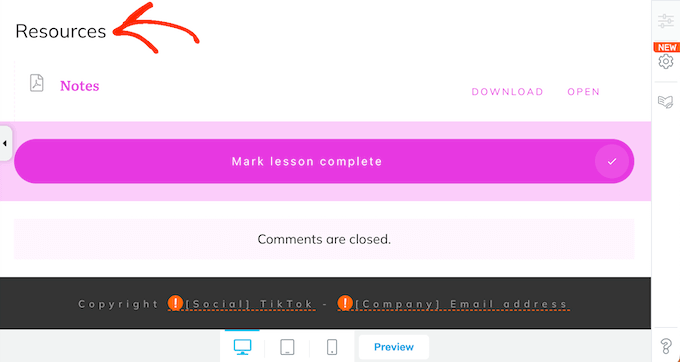
6. Organize suas aulas com capítulos e módulos
Normalmente, os alunos acham mais fácil manter a motivação quando os cursos são claramente estruturados e divididos em partes gerenciáveis. Também é menos provável que eles se percam ou fiquem confusos sobre o que devem fazer em seguida.
Para começar, você pode organizar todas as suas lições do Thrive Apprentice em capítulos.
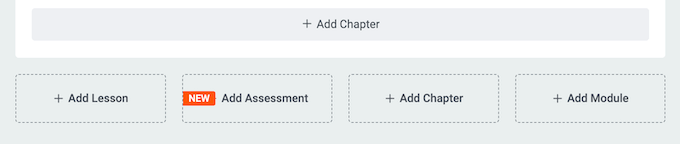
Em seguida, você pode colocar esses capítulos dentro dos módulos.
Dessa forma, você pode criar uma estrutura clara, mesmo para cursos longos que tenham muito conteúdo.
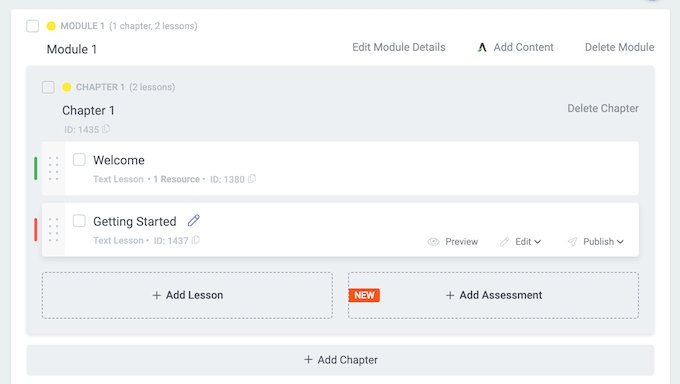
Você também terá a opção de publicar cada módulo separadamente. Isso significa que você pode começar a publicar módulos antes de finalizar o curso inteiro.
Você pode até decidir adicionar módulos extras com base no feedback dos alunos, para melhorar a experiência do aluno e corrigir eventuais lacunas de conteúdo.
7. Aumente o envolvimento com as avaliações
Pedir aos alunos que leiam textos, assistam a vídeos e ouçam clipes de áudio é um ótimo começo. Entretanto, incentivar os visitantes a interagir com seu curso geralmente melhora o aprendizado e a motivação.
A boa notícia é que o Thrive Apprentice permite que você adicione todos os tipos de avaliações ao seu treinamento on-line. Isso testa o aprendizado e, ao mesmo tempo, estimula os alunos a interagir com o curso.
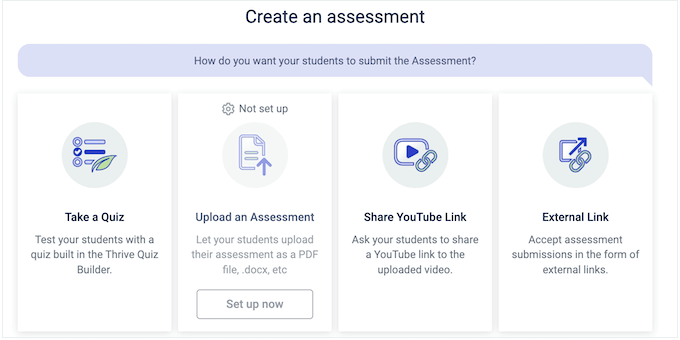
O Thrive Apprentice permite que você crie as seguintes avaliações:
- Faça um teste. Se você criou um questionário usando o Thrive Quiz Builder, poderá adicioná-lo ao seu curso com apenas alguns cliques.
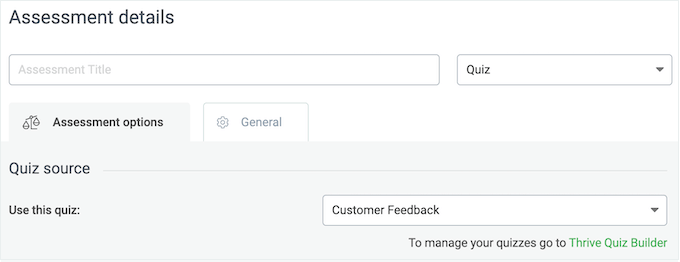
- Upload de avaliação. Isso permite que os alunos carreguem arquivos que podem ser avaliados e classificados manualmente. Isso é perfeito para avaliações mais aprofundadas, como pedir aos alunos que enviem um relatório cobrindo tudo o que aprenderam no módulo. O Thrive Apprentice se integra até mesmo ao Google Drive e ao Dropbox para que você possa coletar essas avaliações com facilidade.
- Link do YouTube. Está procurando uma maneira divertida e envolvente de testar o aprendizado? Essa opção desafia os alunos a enviar sua avaliação como um vídeo do YouTube.
- Link externo. Isso permite que você colete exercícios como um URL, como um link para uma publicação de blog, um site ou um Google Doc.
8. Criar certificados e páginas de conclusão de curso
O Thrive Apprentice permite que você personalize o que acontece quando o aluno conclui um curso. Para começar, você pode redirecioná-los para uma página padrão de Course Completed (Curso concluído).
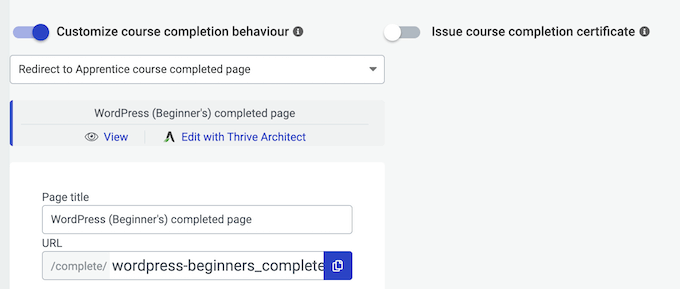
O Thrive Apprentice cria essa página automaticamente, mas você pode personalizá-la usando o editor de arrastar e soltar. Por exemplo, você pode adicionar um formulário de feedback do cliente ou sugerir um curso que o aluno pode querer fazer em seguida.
Outra opção é redirecionar para uma página personalizada em seu site do WordPress ou até mesmo para um URL externo.
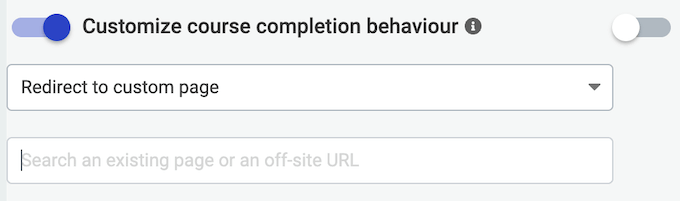
Como alternativa, você pode emitir um certificado.
Semelhante à página Curso concluído, o Thrive Apprentice cria um certificado básico automaticamente usando um modelo.
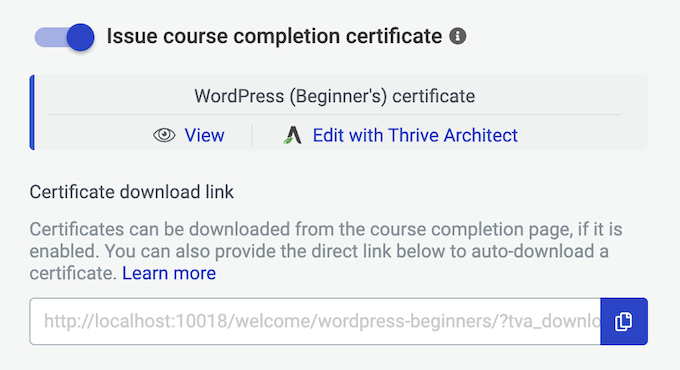
No entanto, você pode personalizar facilmente esse modelo com sua própria marca e mensagem.
Para fazer isso, basta abrir o certificado no editor de arrastar e soltar do Thrive.
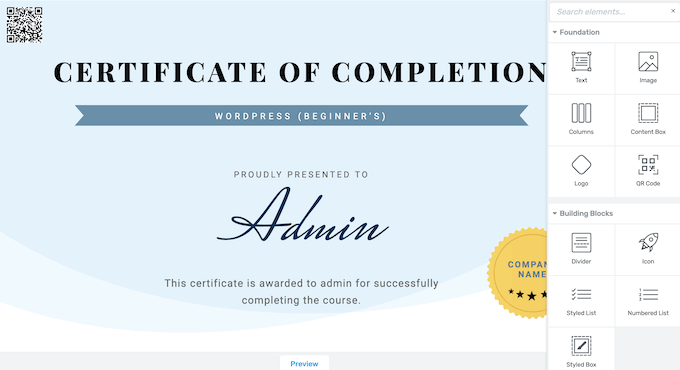
Com o clique de um botão, você também pode adicionar números de série e códigos QR para que seus alunos possam comprovar a validade de seus certificados.
9. Proteção integrada de arquivos e recursos
Com o Thrive Apprentice, você pode adicionar recursos às suas aulas, como arquivos PDF, vídeos para download e ebooks. Entretanto, as pessoas podem acessar esses arquivos sem a sua permissão, usando o link de download direto.
A boa notícia é que você pode proteger esses recursos vinculando-os a um curso específico.
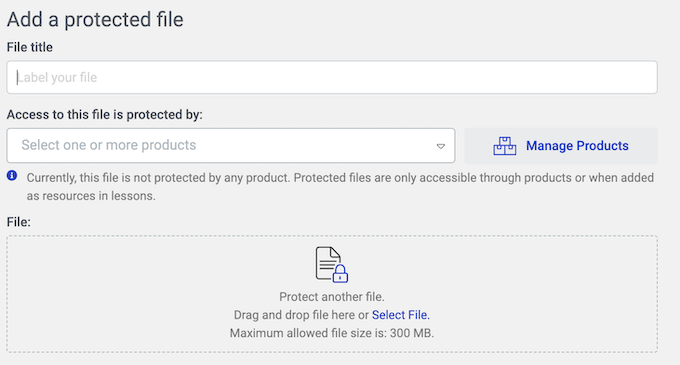
Feito isso, as pessoas só poderão fazer o download do arquivo se também tiverem permissão para acessar o curso associado.
10. Notificações automatizadas por e-mail
O Thrive Apprentice pode notificar automaticamente os usuários sobre eventos importantes em seu site, incluindo quaisquer novos certificados ou avaliações que eles recebam. Isso pode aumentar o tráfego , incentivando os alunos a fazer login novamente em seu site.
O Thrive Apprentice vem com modelos de e-mail incorporados, mas é uma boa ideia personalizá-los com suas próprias mensagens.
Você também pode personalizar as mensagens usando os códigos de acesso do Thrive. Por exemplo, você pode adicionar o nome do aluno ou o título do curso.
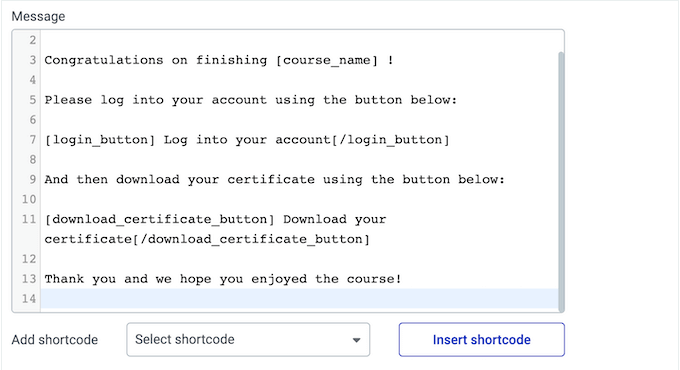
Dessa forma, você pode criar e-mails mais úteis e envolventes.
Você também pode personalizar as condições que acionam cada mensagem, para garantir que elas sejam enviadas para a pessoa certa, no momento certo.
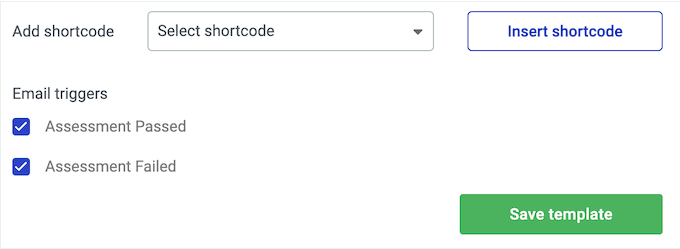
Dica profissional: você deve se certificar de que essas mensagens cheguem com segurança à caixa de entrada do aluno, e não à pasta de spam. Por esse motivo, recomendamos o uso de um provedor de serviços SMTP para melhorar a capacidade de entrega de e-mails e corrigir o problema de o WordPress não enviar e-mails corretamente.
11. Restringir o acesso ao seu treinamento on-line
Muitas vezes, você precisará restringir o acesso aos seus cursos on-line, especialmente se quiser gerar leads ou vender seu treinamento on-line.
Para começar, você pode escolher como os usuários terão acesso ao curso. Isso pode significar restringir o curso a uma determinada função de usuário do WordPress.
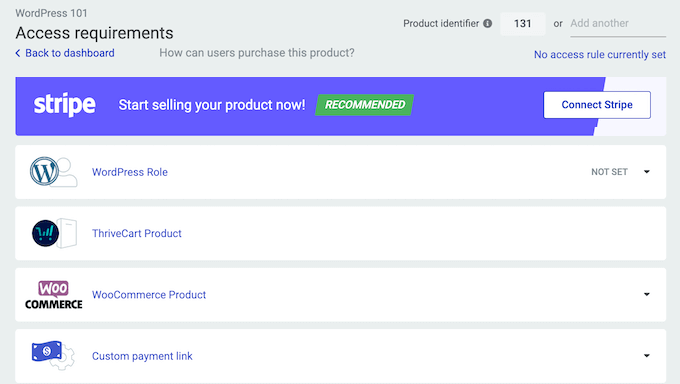
Os visitantes também podem precisar comprar o curso por meio do WooCommerce, ThriveCart ou Stripe.
Depois disso, você pode controlar o que acontece quando um visitante tenta acessar o curso sem as permissões corretas.
Para ajudá-lo, a Thrive Apprentice lista alguns cenários comuns. Isso inclui a tentativa de acessar o curso sem fazer login em uma conta válida.
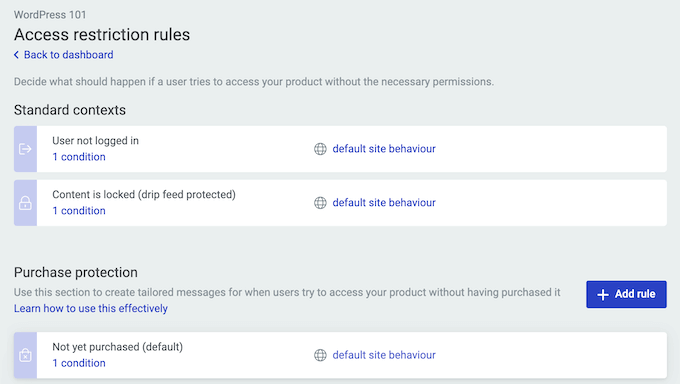
Para cada cenário, você pode dizer ao Thrive Apprentice como ele deve reagir.
Por exemplo, você pode querer redirecionar o visitante para uma página de destino onde ele possa comprar o curso ou para o formulário de registro do seu site.
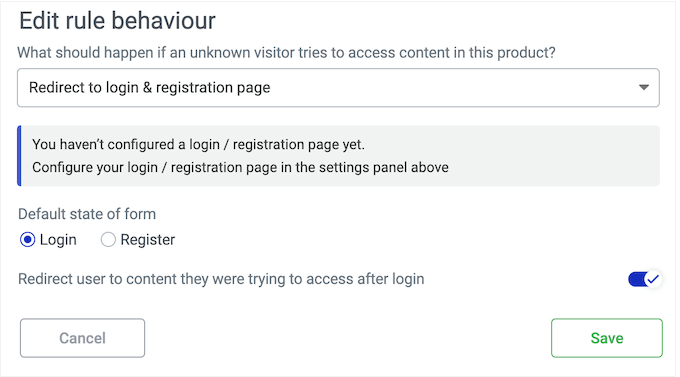
12. Venda de cursos on-line
Se você quiser ganhar dinheiro on-line, a Thrive Apprentice se integra diretamente ao Stripe. Isso significa que você pode vender assinaturas de produtos e associações únicas usando o popular gateway de pagamento Stripe.
Para começar, basta seguir as instruções na tela para conectar o Thrive Apprentice ao Stripe.
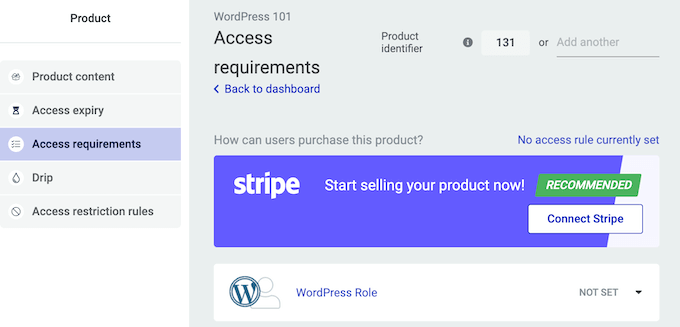
Depois disso, você pode escolher o produto que deseja vender e especificar a página que o Thrive mostrará após a conclusão bem-sucedida de uma compra.
Se não quiser usar o Stripe, o Thrive Apprentice também se integra ao ThriveCart, ou você pode adicionar um link de pagamento personalizado a uma página de vendas ou a um serviço de pagamento externo.
13. Venda os cursos do Thrive Apprentice com o WooCommerce
Se você já estiver usando o WooCommerce, poderá vender facilmente seus cursos da Thrive Apprentice usando essa popular plataforma de comércio eletrônico.
Dessa forma, você pode usar as ferramentas com as quais já está familiarizado e gerenciar todos os seus produtos no mesmo painel do WooCommerce.
Depois de publicar o curso, basta criar um novo produto WooCommerce. Na seção “Product data” (Dados do produto), você verá uma nova guia “Thrive Apprentice” (Aprendiz da Thrive), na qual poderá vincular esse produto do WooCommerce ao seu curso da Thrive.
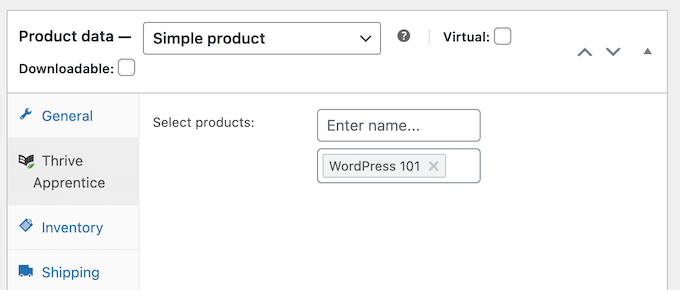
14. Definir cursos para expirar automaticamente
Talvez você queira definir um limite de tempo para que os alunos possam acessar um curso. Dessa forma, você pode incentivar os usuários a renovar a assinatura se não concluírem o treinamento a tempo. Isso também pode dificultar que as pessoas roubem seu conteúdo compartilhando seus detalhes de login.
O Thrive Apprentice permite que você defina quantos dias, semanas, meses ou anos o aluno tem para acessar o curso, depois de comprá-lo.
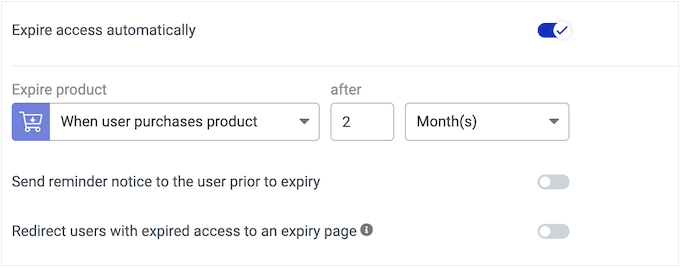
O Thrive Apprentice também pode notificar o aluno quando seu curso estiver prestes a expirar.
Isso dá a eles a chance de concluir o treinamento antes de perderem o acesso, o que melhora a experiência do usuário.
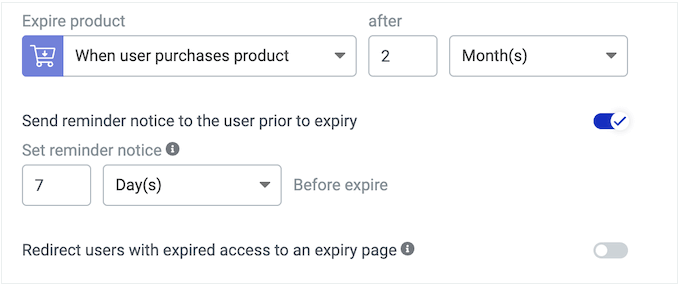
Outra opção é configurar o curso para expirar em uma data ou hora específica.
Isso pode ser útil para conteúdo altamente sensível ao tempo ou para treinamentos que são atualizados regularmente. Ao definir uma data de expiração, você pode impedir que os alunos acessem conteúdo desatualizado.
15. Campanhas de gotejamento de conteúdo
Ogotejamento automático de conteúdo pode manter os alunos envolvidos a longo prazo. Ao liberar conteúdo lentamente ao longo do tempo, você pode incentivá-los a continuar voltando ao seu site.
Você pode até mesmo motivar os alunos pedindo que concluam lições, capítulos ou módulos específicos para desbloquear mais conteúdo.
Para cursos maiores, o gotejamento de conteúdo pode fazer com que o treinamento pareça menos assustador. Os alunos podem simplesmente se concentrar em concluir a lição atual, sem ficarem sobrecarregados.
Para ajudar você a começar, o Thrive Apprentice vem com modelos de gotejamento. Eles abrangem campanhas comuns, como o desbloqueio de conteúdo para todos os usuários em intervalos consistentes, a liberação de conteúdo em um dia específico da semana ou a exigência de que os alunos concluam as lições em ordem.
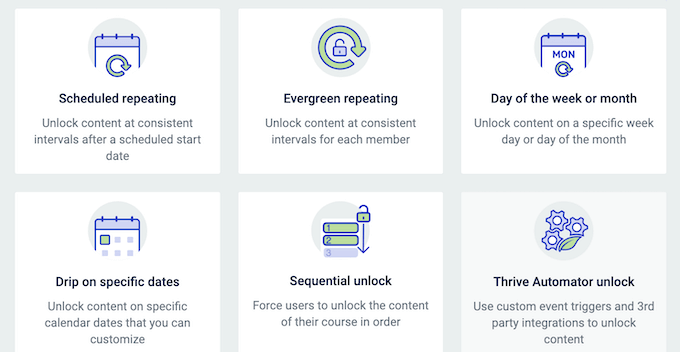
Se você estiver usando o Thrive Quizz Builder, poderá até mesmo desbloquear o conteúdo com base nos resultados do questionário do participante. Isso é ideal se você quiser ter certeza de que os alunos entenderam o conteúdo antes de continuar o curso.
Todos esses modelos são totalmente personalizáveis, de modo que você pode adicionar suas próprias regras para criar campanhas de gotejamento avançadas.
Por exemplo, se você escolher o modelo de Desbloqueio Sequencial, então, por padrão, os alunos devem concluir cada lição na ordem. Entretanto, você pode adicionar uma regra que especifique que um determinado período de tempo deve passar antes que o Thrive Apprentice desbloqueie a próxima lição.
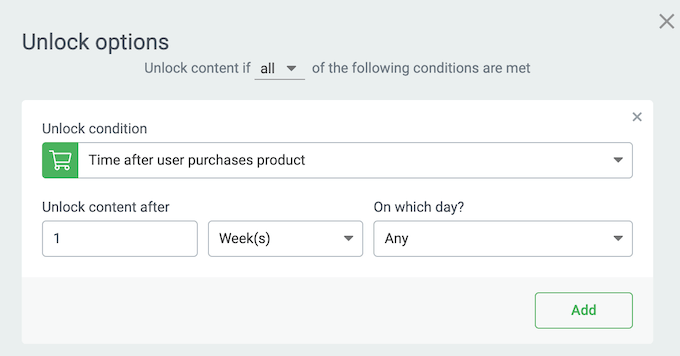
Você também pode criar várias programações de gotejamento para o mesmo conteúdo, usando o recurso de gotejamento desacoplado do Thrive Apprentice.
16. Suporte para conteúdo dinâmico e personalizado
O conteúdo dinâmico pode melhorar a experiência do aluno e, ao mesmo tempo, convencer os visitantes a se inscreverem em seus cursos.
Dito isso, o Thrive Apprentice permite que você mostre conteúdo diferente para usuários diferentes, usando regras de exibição condicional. Por exemplo, sua página de visão geral do curso pode mostrar um botão de call to action “Comprar agora” para os visitantes.
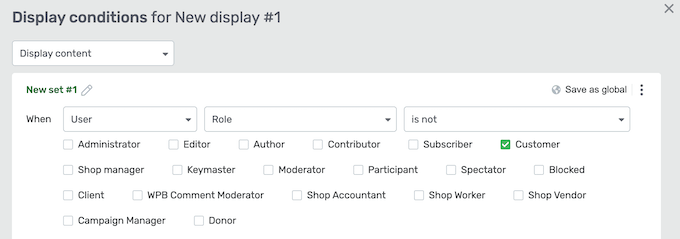
Enquanto isso, você pode ocultar esse botão de chamada para ação para que os alunos tenham uma experiência de aprendizado sem distrações.
Da mesma forma, a Thrive Apprentice pode criar rótulos de curso dinâmicos. Por exemplo, você pode exibir um rótulo “Inscreva-se agora” para os visitantes e um rótulo “Comece a aprender” para os alunos que já se inscreveram no curso.
17. Painel conveniente de gerenciamento de membros
O Thrive Apprentice oferece um painel de controle central onde você pode gerenciar todos os seus membros.
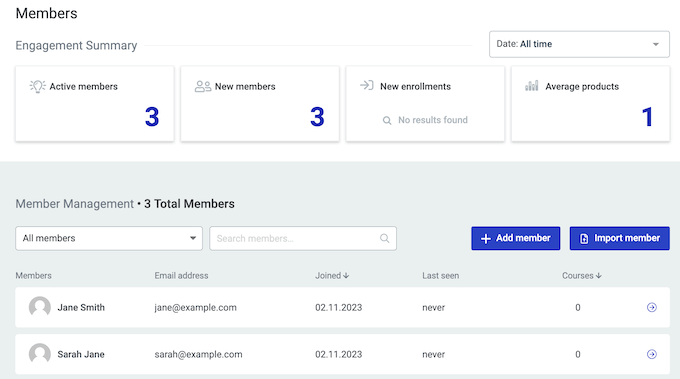
Aqui, você pode ver algumas informações básicas sobre cada aluno, como o endereço de e-mail e a data em que ele criou uma conta.
Você também pode revogar o acesso do aluno ou atribuir-lhe cursos adicionais, abrindo o registro individual do aluno.
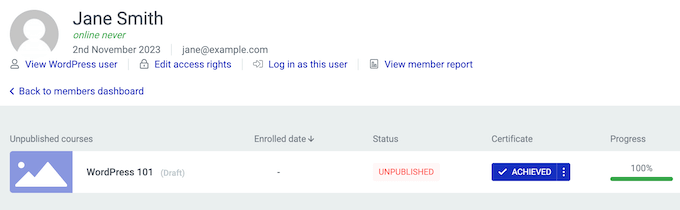
O painel Members também permite que você crie novos usuários manualmente.
Se você precisar adicionar muitas pessoas ao Thrive Apprentice, poderá economizar muito tempo importando-as por meio de um arquivo CSV ou como uma lista formatada de nomes e endereços de e-mail.
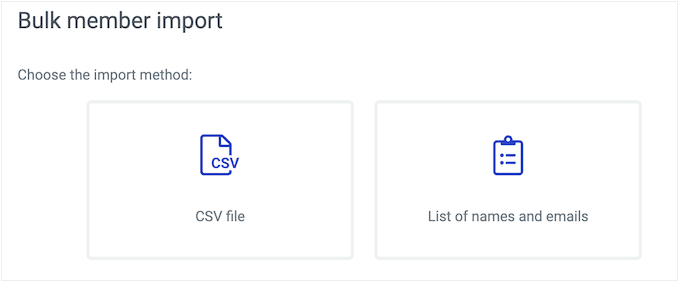
Isso é perfeito se você estiver migrando de um plug-in LMS diferente ou se estiver criando um curso virtual para uma aula presencial.
18. Relatórios incorporados
Para expandir seus negócios on-line, é importante medir as principais métricas. Assim, é possível identificar o que está funcionando e o que não está, para que você possa ajustar seu site e obter resultados ainda melhores.
Os relatórios também o ajudam a identificar tendências, conteúdo popular, membros altamente engajados e fornecem outros insights valiosos.
Há muitas soluções de análise que você pode adicionar ao seu site WordPress, mas a Thrive Apprentice vem com análise integrada.
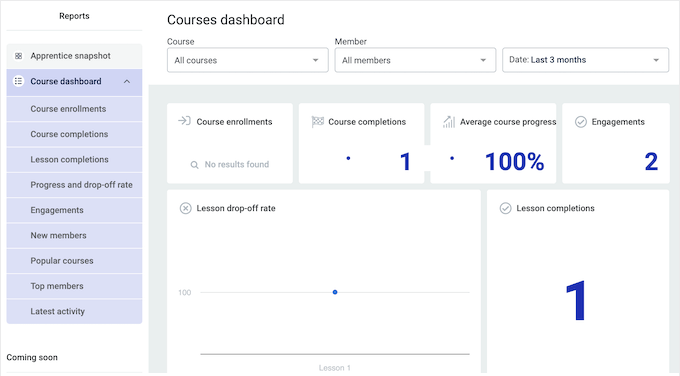
Você pode filtrar essas informações com base no período de tempo, no curso e até mesmo em membros individuais. Isso significa que você não terá problemas para encontrar as informações de que precisa, independentemente da quantidade de dados coletados pelo Thrive Apprentice.
Dito isso, vamos dar uma olhada nos diferentes relatórios:
- Inscrições no curso. Esse relatório mostra quando os membros receberam acesso a um curso. Você também encontrará informações detalhadas sobre cada aluno, incluindo os cursos que estão fazendo, como se inscreveram e a data em que ingressaram.
- Conclusões do curso. Esse painel mostra quantas pessoas concluíram um curso. Uma alta taxa de conclusão sugere que os alunos estão gostando do curso, enquanto uma baixa taxa de conclusão é um sinal de que o curso está tendo dificuldades para manter o interesse do aluno.
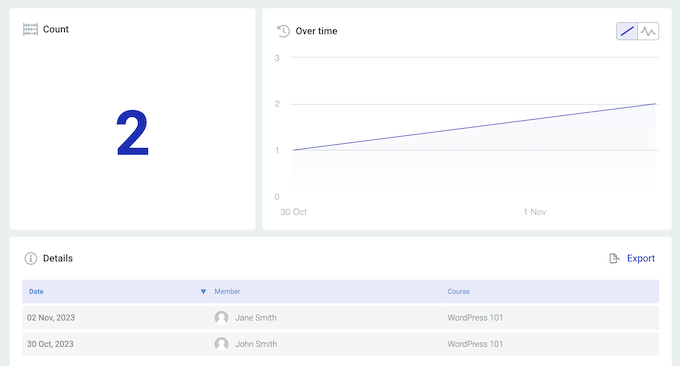
- Conclusão da aula. Esse relatório rastreia como os alunos estão progredindo no material do curso.
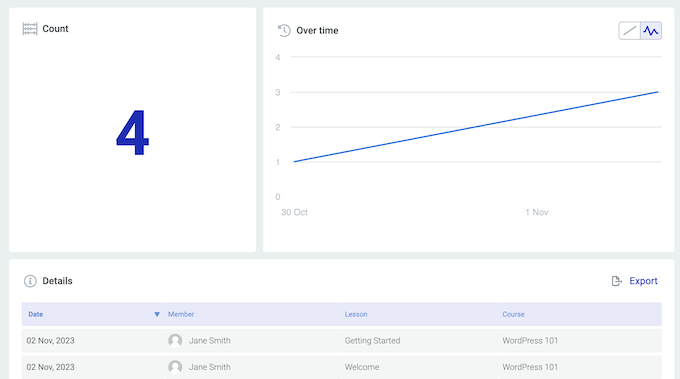
- Progresso e taxa de abandono. Com esse relatório, você pode ver o ponto exato em que os alunos perdem o interesse em um curso. Há também um gráfico que mostra quanto do curso os alunos concluem em um intervalo de datas específico e como essa porcentagem muda com o tempo.
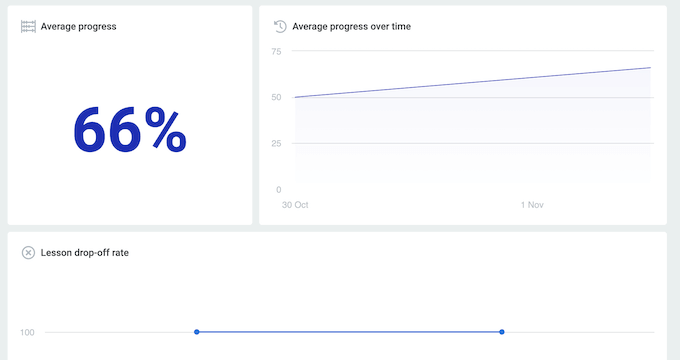
- Engajamento. Esse painel o ajuda a ver se os alunos estão permanecendo engajados a longo prazo. Para fazer isso, o Thrive Apprentice registra atividades como inscrição em um curso, conclusão de uma lição e comentários em um curso.
- Novos membros. Esse relatório registra quando novos membros se matriculam em um curso pela primeira vez. Ele também mostra o nome de cada membro e a data em que ele se inscreveu.
- Cursos populares. Isso mostra seus cursos mais populares, classificados pelo número de inscrições. Ao identificar o que seu público gosta, você pode gerar novas ideias de conteúdo para tentar recriar o mesmo nível de sucesso.
- Membros principais. Isso organiza seus membros com base no número de aulas que eles concluíram. O membro principal é o aluno que concluiu o maior número de lições em todos os cursos disponíveis. Você pode usar essas informações para recompensar os membros mais engajados ou tomar medidas para reengajar as pessoas que parecem estar perdendo o interesse.
- Atividade mais recente. Isso mostra cada vez que um membro interage com seu conteúdo. Você também pode filtrar esses dados para ver o registro de um membro específico.
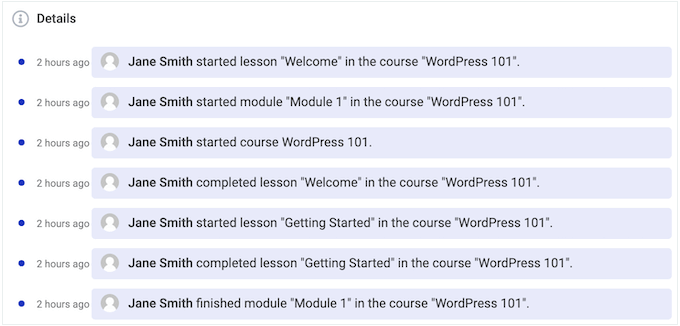
19. Apoio profissional e comunitário
O Thrive Apprentice permite que você crie todos os tipos de cursos com facilidade. No entanto, às vezes você pode precisar de informações adicionais ou ajuda.
Se você quiser encontrar respostas por conta própria, a Thrive Apprentice tem uma base de conhecimento detalhada e o portal da Thrive University.
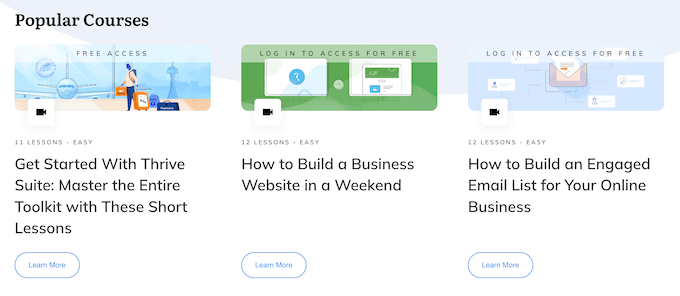
Aqui, você encontrará cursos detalhados sobre como usar recursos específicos do Thrive Apprentice, além de conselhos sobre tópicos gerais, como criar uma lista de e-mails.
Há também o blog Thrive Themes.
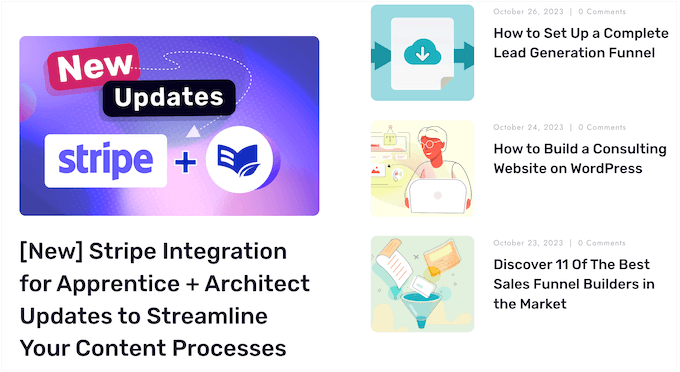
Não importa se você compra o Thrive Apprentice separadamente ou investe em uma licença do Thrive Suite, você terá acesso a suporte profissional ilimitado.
Basta fazer uma solicitação de suporte em sua conta, e um membro da equipe da Thrive tentará responder dentro de 24 horas, de segunda a sexta-feira.
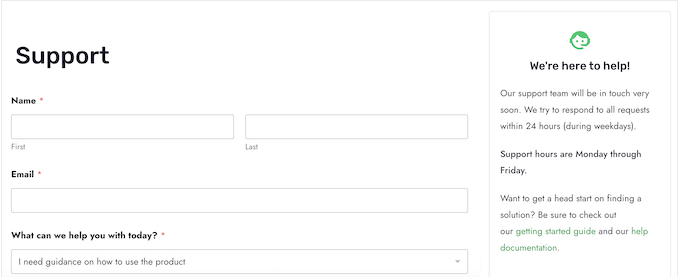
Planos de preços do Thrive Apprentice
Você pode comprar uma licença anual do Thrive Apprentice por US$ 149. Esse plano vem com o plug-in autônomo Thrive Apprentice, portanto, é perfeito para adicionar cursos on-line e recursos de associação a um site existente.
No entanto, se estiver criando um novo site ou lançando um novo negócio on-line, recomendamos fortemente o Thrive Suite.
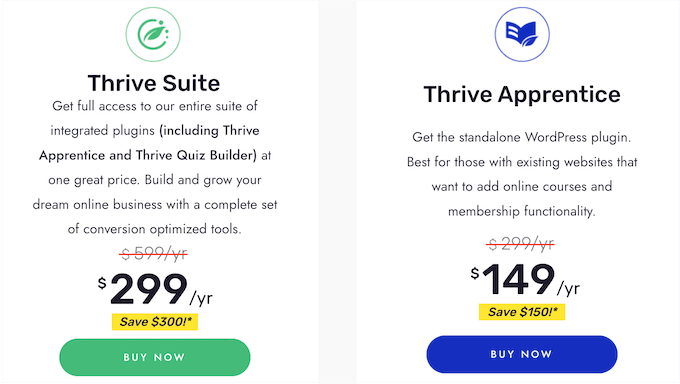
Por US$ 299, você terá acesso a todo o conjunto de plug-ins do Thrive, incluindo Apprentice, Quiz Builder, Thrive Theme Builder e muito mais.
Isso significa que você terá tudo o que precisa para projetar, criar e desenvolver um site de sucesso.
Conclusão: O Thrive Apprentice é o criador de cursos certo para você?
Depois de analisar os preços, as opções de suporte e os recursos, estamos confiantes de que o Thrive Apprentice é o melhor construtor de cursos on-line e de associação tudo-em-um para WordPress.
Você já tem um site WordPress? Então, o plug-in autônomo Thrive Apprentice é perfeito se você quiser adicionar recursos de associação ou começar a vender cursos por meio de seu site existente.
No entanto, se estiver criando um novo site ou lançando um novo negócio, recomendamos fortemente o Thrive Suite. Trata-se de um pacote completo de ferramentas focadas em conversão que funcionam perfeitamente juntas para ajudá-lo a iniciar e desenvolver um negócio on-line bem-sucedido.
Em vez de gastar tempo pesquisando soluções separadas e aprendendo várias ferramentas diferentes, você pode usar o Thrive Suite para projetar, criar e otimizar cada parte do seu site.
Como parte do pacote, você também terá acesso ao Thrive Quiz Builder. Isso significa que você pode criar questionários e adicioná-los aos seus cursos do Thrive Apprentice com apenas alguns cliques.
Esperamos que esta análise do Thrive Apprentice tenha ajudado você a decidir se é o plug-in de associação e o criador de cursos tudo-em-um ideal para você. Confira também nosso guia sobre como criar um boletim informativo por e-mail ou veja nossa seleção especializada dos melhores plug-ins de formulário de contato.
Se você gostou deste artigo, inscreva-se em nosso canal do YouTube para receber tutoriais em vídeo sobre o WordPress. Você também pode nos encontrar no Twitter e no Facebook.



Syed Balkhi says
Hey WPBeginner readers,
Did you know you can win exciting prizes by commenting on WPBeginner?
Every month, our top blog commenters will win HUGE rewards, including premium WordPress plugin licenses and cash prizes.
You can get more details about the contest from here.
Start sharing your thoughts below to stand a chance to win!